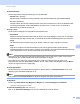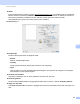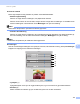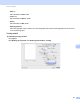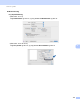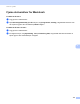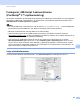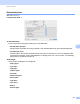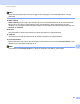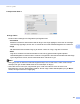Software User's Guide
Table Of Contents
- PROGRAMVAREHÅNDBOK
- Innholdsfortegnelse
- Avsnitt I: Operasjonstaster på maskin
- Avsnitt II: Windows®
- 2 Utskrift
- Bruke Brother-skriverdriveren
- Skrive ut et dokument
- Tosidig utskrift
- Samtidig skanning, utskrift og faksing
- Skriverdriverinnstillinger
- Tilgang til skriverdriverinnstillingene
- Funksjoner i Windows®-skriverdriveren
- Kategorien Grunnleggende
- Kategorien Avansert
- Tilbehør-kategori
- Støtte
- Funksjoner i BR-Script 3-skriverdriveren (PostScript® 3™-språkemulering)
- Status Monitor
- 3 Skanning
- Skanne et dokument ved hjelp av TWAIN-driveren
- Skanne dokumenter ved hjelp av WIA-driveren (Windows® XP/Windows Vista®/Windows® 7)
- Skanne dokumenter ved hjelp av WIA-driveren (Windows Fotogalleri og Windows Skann og Faks)
- Bruke ScanSoft™ PaperPort™ 12SE med OCR fra NUANCE™
- Vise elementer
- Ordne elementene i mapper
- Hurtigkoblinger til andre brukerprogrammer
- ScanSoft™ PaperPort™ 12SE med OCR gjør det mulig å konvertere bildetekst til redigerbar tekst
- Du kan importere objekter fra andre brukerprogrammer
- Du kan eksportere objekter til andre formater
- Avinstallere ScanSoft™ PaperPort™ 12SE med OCR
- 4 ControlCenter4
- Oversikt
- Bruke ControlCenter4 i Hjem-modus
- Skanne-kategori
- PC-FAX-kategori (For MFC-9460CDN, MFC-9465CDN og MFC-9970CDW)
- Kategorien Enhetsinnstillinger
- Kategorien Støtte
- Bruke ControlCenter4 i Avansert-modus
- Skanne-kategori
- Kategorien PC-kopier
- PC-FAX-kategori (For MFC-9460CDN, MFC-9465CDN og MFC-9970CDW)
- Kategorien Enhetsinnstillinger
- Kategorien Støtte
- Tilpasset-kategori
- 5 Fjernoppsett (For MFC-9460CDN, MFC-9465CDN og MFC-9970CDW)
- 6 Brother PC-FAX-programvare (For MFC-9460CDN, MFC-9465CDN og MFC-9970CDW)
- 7 Brannmurinnstillinger (for nettverksbrukere)
- 2 Utskrift
- Avsnitt III: Apple Macintosh
- 8 Skrive ut og fakse
- 9 Skanning
- 10 ControlCenter2
- 11 Fjernoppsett
- Avsnitt IV: Bruke Scan-tasten
- 12 Skanning (for brukere av USB-kabel)
- 13 Nettverksskanning
- Før bruk av nettverksskanning
- Bruke Skanne-tasten på nettverket ditt
- Skanne til e-post
- Skanne til e-post (E-postserver, For DCP-9270CDN, MFC-9460CDN, MFC-9465CDN og MFC-9970CDW)
- Skann til bilde
- Skann til OCR
- Skanne til fil
- Skann til FTP
- Skann til nettverk
- Slik stiller du inn en ny standard for Skanne til e-post (E-postserver, for DCP-9270CDN og MFC-9970CDW)
- Slik setter du en ny standard for filstørrelsen (for Skanne til FTP og nettverk) (For DCP-9055CDN, MFC-9460CDN og MFC-9465CDN)
- Stikkordliste
- brother NOR
Skrive ut og fakse
135
8
Støtte
Du kan besøke Brother Solutions Center (http://solutions.brother.com
) og nettstedet vårt for original/ekte
Brother-rekvisita ved å klikke på Støtte-knappen. Brother Solutions Center er et nettsted hvor du finner
informasjon om Brother-produktet du bruker, inkludert vanlige spørsmål, brukermanualer,
driveroppdateringer og tips om hvordan du kan bruke maskinen.
Avansert-kategori
Fargemodus
Du kan endre fargemodusen på følgende måte:
• Normal
Dette er standard fargemodus.
• Livaktig
Fargen på alle elementer justeres slik at du får en mer livlig farge.
• Ingen
Hvis du ønsker å ta i bruk fargebehandlingsinnstillingene i programmet ditt, velg denne innstillingen.
Skriverdriveren vil ikke justere fargene.
Forbedre svart utskrift
Velg denne innstillingen hvis en svart grafikk ikke skrives ut slik den skal.
Forbedre gråtoner
Du kan forbedre bildekvaliteten til skyggelagte områder ved å krysse av i boksen Forbedre gråtoner.
Hopp over tom side
Hvis Hopp over tom side er krysset av, oppdager skriverdriveren automatisk tomme sider og hopper over
dem.